Cara mengonversi file TIFF menjadi file PDF di Adobe

Langkah 1
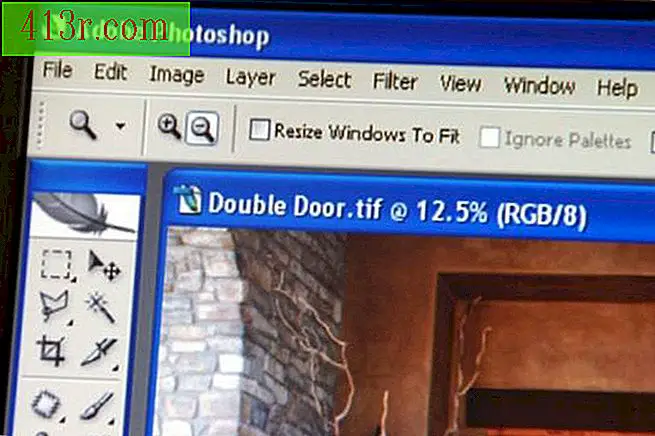 Simpan
Simpan Buka file gambar TIFF di Photoshop. Klik "File", lalu dari menu yang muncul, di opsi "Buka". Jendela yang memperlihatkan file-file yang disimpan di komputer Anda akan terbuka. Temukan TIFF yang ingin Anda konversi dan klik di sana.
Langkah 2
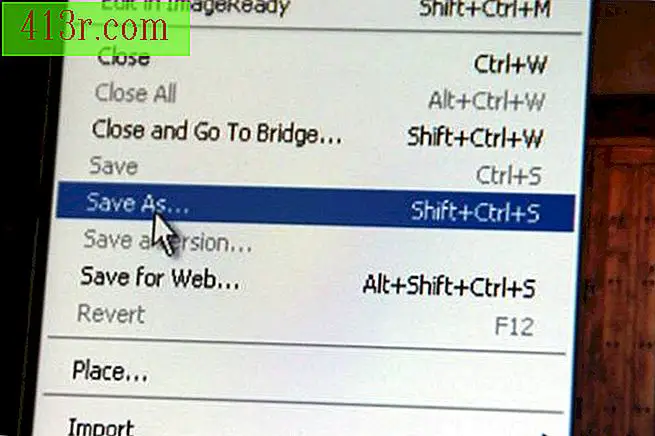 Simpan
Simpan Klik menu "File", lalu pada opsi "Save as". Setelah membuka file TIFF, Anda akan menyimpannya sebagai file PDF baru.
Langkah 3
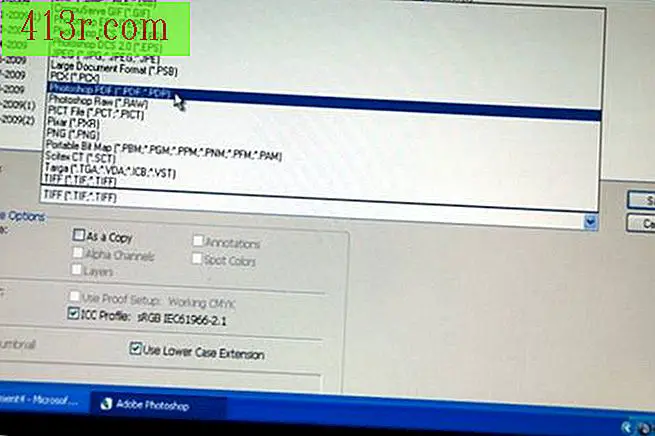 Simpan
Simpan Pilih format PDF dengan mengklik menu tarik-turun "Format" dari jendela "Save As".
Langkah 4
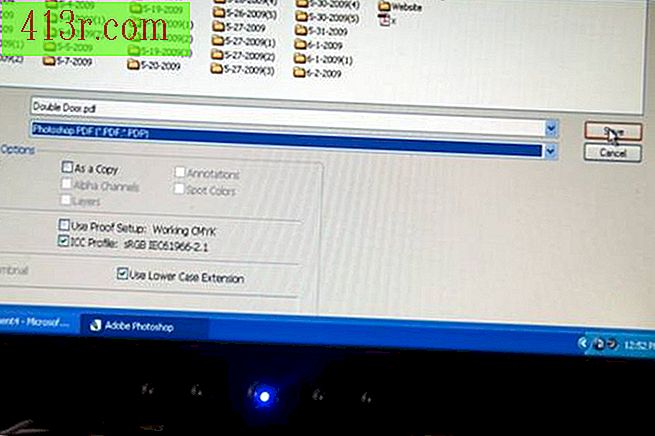 Simpan
Simpan Klik "Simpan" setelah mengubah format file ke PDF. Serangkaian jendela menu akan terbuka. Untuk membuat file baru, baca setiap jendela dan klik "Ya" untuk melakukannya. Ingat di mana Anda menyimpan file di komputer Anda sehingga Anda dapat menemukannya.
Langkah 5
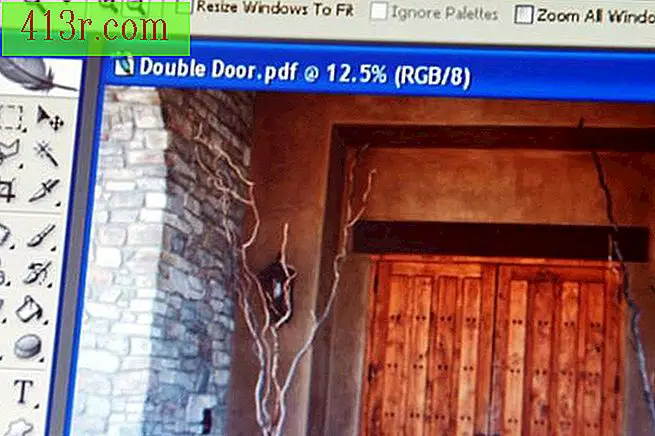 Simpan
Simpan Klik pada ikon PDF untuk membukanya. Setelah menutup Photoshop, buka file yang terletak di komputer Anda dan klik pada file PDF untuk memverifikasi bahwa itu dibuat. Anda akan membutuhkan pembaca PDF untuk membuka dokumen.







